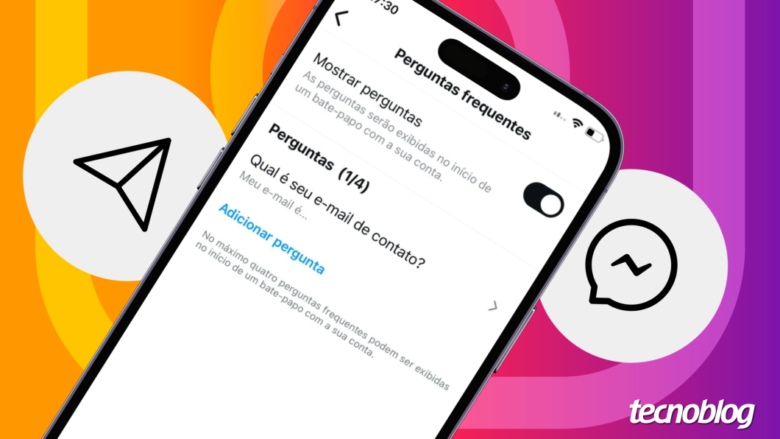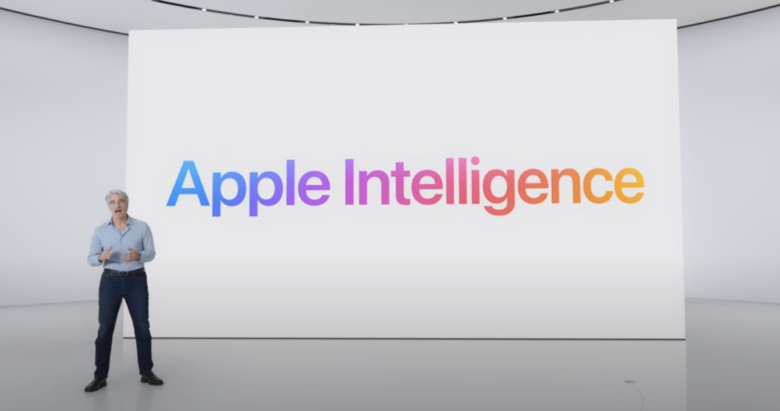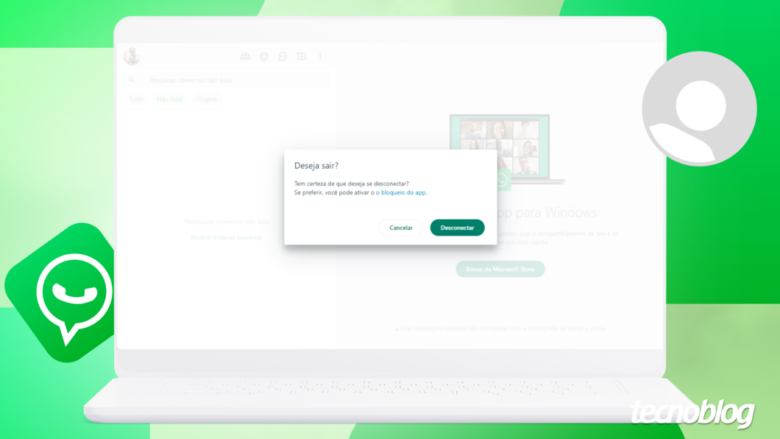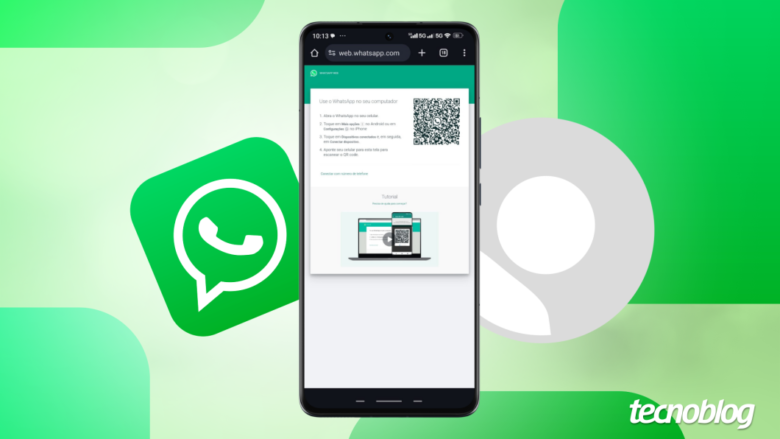Como colocar mensagens automáticas na DM do Instagram
Como colocar mensagens automáticas na DM do Instagram
Veja o passo a passo para cadastrar respostas automáticas na DM do Instagram (Imagem: Vitor Pádua/Tecnoblog)
Você pode configurar respostas automáticas no Instagram usando a ferramenta “Perguntas frequentes”. Esse recurso exclusivo para conta profissional ajuda a automatizar mensagens recebidas via Mensagens Diretas (DM).
As perguntas frequentes são exibidas nas DMs sempre que alguém entrar em contato com o perfil profissional. Assim, a pessoa pode clicar em uma das opções e obter a resposta sem que o dono da conta esteja online para responder.
A seguir, veja o passo a passo para cadastrar as respostas automáticas na DM do Instagram.
Índice1. Acesse o seu perfil profissional no Instagram2. Abra o menu principal do Instagram3. Toque em “Ferramentas e controles”4. Selecione “Perguntas Frequentes”5. Defina uma pergunta e uma resposta automática6. Toque em “Salvar”7. Ative a opção “Mostrar perguntas” no InstagramPor que não consigo colocar mensagens automáticas na DM do Instagram?Dá para colocar mensagens automáticas na DM do Instagram pelo PC?Posso usar aplicativos para colocar mensagens automáticas na DM do Instagram?Qual a diferença entre usar mensagens automáticas ou respostas rápidas na DM do Instagram?É possível desativar as mensagens automáticas na DM do Instagram?
1. Acesse o seu perfil profissional no Instagram
Abra o app do Instagram no seu iPhone ou no seu celular Android. Então, toque no ícone com a sua foto, no canto inferior direito, para acessar seu próprio perfil na rede social.
Acessando o perfil no Instagram (Imagem: Reprodução/Instagram)
2. Abra o menu principal do Instagram
Toque no ícone com três riscos, no canto superior direito, para acessar o menu principal do Instagram.
Abrindo o menu principal do Instagram (Imagem: Reprodução/Instagram)
3. Toque em “Ferramentas e controles”
Desça a página de “Configurações” do Instagram até encontrar a seção “Para profissionais”. Em seguida, toque na opção “Ferramentas e controle para criadores de conteúdo” ou “Ferramentas e controles para empresas”, dependendo do seu perfil profissional.
Acessando o menu “Ferramentas e controles” de contas profissionais do Instagram (Imagem: Reprodução/Instagram)
4. Selecione “Perguntas Frequentes”
Toque em “Perguntas Frequentes” para acessar a opção para colocar mensagem automática no Instagram.
Abrindo o menu “Perguntas frequentes” do Instagram (Imagem: Reprodução/Instagram)
5. Defina uma pergunta e uma resposta automática
No campo “Pergunta”, escreva uma questão comum relacionada à sua conta. Em seguida, defina uma resposta automática para ela.
Configurando uma pergunta para exibir uma resposta automática na DM do Instagram (Imagem: Reprodução/Instagram)
6. Toque em “Salvar”
Após escrever sua resposta automática, toque em “Salvar” ou no ícone de check (), no canto superior direito, para concluir.
Configurando uma resposta automática na DM do Instagram (Imagem: Reprodução/Instagram)
7. Ative a opção “Mostrar perguntas” no Instagram
Por fim, ative a opção “Mostrar perguntas” no Instagram. Assim, as perguntas das mensagens automáticas serão exibidas quando as pessoas abrirem o bate-papo com a sua conta profissional.
Ativando o recurso “Mostrar perguntas” na DM do Instagram (Imagem: Reprodução/Instagram)
Por que não consigo colocar mensagens automáticas na DM do Instagram?
O tipo de conta e determinadas configurações do Instagram podem impedir que as mensagens automáticas apareçam na DM do Instagram. Entenda os possíveis motivos para esse tipo de restrição a seguir:
Conta não profissional: apenas contas profissionais do Instagram podem usar o recurso de mensagens automáticas;
Perguntas desativadas: o recurso “Mostrar perguntas” precisa estar ativo para exibir as mensagens automáticas na DM;
Limite de perguntas: o Instagram permite cadastrar até quatro perguntas frequentes;
Plataforma utilizada: as mensagens automáticas não podem ser configuradas pelo versão web do Instagram.
Dá para colocar mensagens automáticas na DM do Instagram pelo PC?
Não é possível configurar as mensagens automáticas na DM do Instagram pelo PC de forma nativa. A ferramenta “Perguntas Frequentes” é exclusiva dos aplicativos para Android e iPhone.
Posso usar aplicativos para colocar mensagens automáticas na DM do Instagram?
Não é recomendado usar aplicativos de terceiros para automatizar as mensagens automáticas na DM do Instagram. As ações realizadas por plataformas externas podem ser consideradas atividades não autênticas e violar as Diretrizes da Comunidade da rede social.
Dessa forma, a sua conta do Instagram pode ser bloqueada temporariamente ou até mesmo permanentemente. Para mais, ceder o acesso a sua conta para apps de terceiros pode colocar em risco a privacidade dos seus dados.
Qual a diferença entre usar mensagens automáticas ou respostas rápidas na DM do Instagram?
Usar as mensagens automáticas é uma forma de criar perguntas e respostas pré-definidas que o Instagram exibirá quando alguém entrar em contato via DM. Essa função automatiza parte da comunicação, ajudando a economizar tempo e garantindo que todos recebam a mesma informação.
Usar as Respostas Rápidas do Instagram é um meio de criar atalhos no teclado do seu celular para escrever mensagens longas e recorrentes. Com isso, você digita menos e responde seus contatos com mais agilidade quando estiver online.
É possível desativar as mensagens automáticas na DM do Instagram?
Para desativar as mensagens automáticas na DM do Instagram, abra as configurações de “Ferramentas e Controles” da conta profissional no app e acesse “Perguntas frequentes”. Então, desative a função “Mostrar perguntas” ou apague todas as mensagens criadas.
Importante: se você mudar a conta de profissional para pessoal, o recurso de mensagens automáticas será desativado. Isso ocorre porque a função é exclusiva para perfis de empresas e criadores de conteúdo.
Como colocar mensagens automáticas na DM do Instagram
Como colocar mensagens automáticas na DM do Instagram
Fonte: Tecnoblog